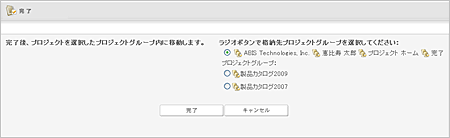アセットモードでプロジェクトプレビューパネルを表示します。 ボタンをクリックし、新規プロジェクト作成ページに移動します。
ボタンをクリックし、新規プロジェクト作成ページに移動します。
プロジェクトのグループ化
カスタムプロジェクトグループを作成し、プロジェクトをグループ化することにより容易なプロジェクト管理を可能にします。
進行中及び完了プロジェクトグループ下に任意のカスタムプロジェクトグループを作成し、進行中または完了プロジェクトをグループ化して格納する機能です。
グループ作成時に同名グループを進行中と完了下の両方に作成することができます。
プロジェクトは、進行中/完了プロジェクトグループ下に直接置くことも、カスタムプロジェクトグループ下に置くことも可能で、自由に移動が行えます。
Note: 進行中<=>完了プロジェクトグループ間の移動はこの方法では行えません。プロジェクトの完了と再開の機能を使用してください。
カスタムプロジェクトグループは一階層のみ作成が可能です。
同名のプロジェクトグループは、進行中または完了プロジェクトルート上に作成できません。
プロジェクトグループの移動、コピー、ダウンロードはできません。
プロジェクトグループを削除すると、内包するプロジェクトも全て削除されます。
プロジェクトグループ単位でのプロジェクト共有設定はできません。
Note[!ご注意!]: カスタムプロジェクトグループは個別の共有に対応していないため、1つでもプロジェクト共有を受けたユーザまたはゲストのライブラリに全て表示される仕様となっております。この為、プロジェクトグループ名に機密性の高い名前を用いることはお控えください。
Note: 各プロジェクトは共有の設定が有効ですので、プロジェクトグループが表示されても共有権限の無いプロジェクトが表示されることはありません。
アセットモードでカスタムプロジェクトグループを作成する:
アセットモードでプロジェクトプレビューパネルを表示します。 ボタンをクリックし、新規プロジェクト作成ページに移動します。
ボタンをクリックし、新規プロジェクト作成ページに移動します。
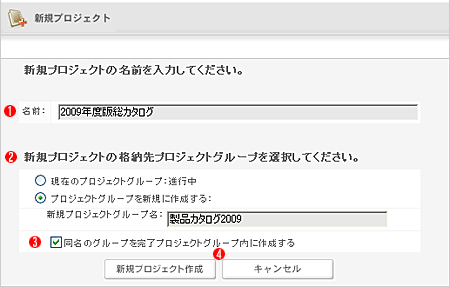
 名前フィールドに任意のプロジェクト名を入力します。
名前フィールドに任意のプロジェクト名を入力します。
Note: 既存のプロジェクト名は設定できません。
 新規プロジェクトの格納先プロジェクトグループを選択してください。セクションでオプションを選択します:
新規プロジェクトの格納先プロジェクトグループを選択してください。セクションでオプションを選択します:
現在のプロジェクトグループ: 現在のプロジェクトグループ下に作成する際に選択します。
プロジェクトグループを新規に作成する: 進行中プロジェクト下に新規にカスタムプロジェクトグループを作成する際に選択します。このオプションを選択したら、フィールド内に新規プロジェクトグループ名を入力してください。
Note: 進行中内に既に存在するプロジェクトグループ名は設定できません。
同名のプロジェクトグループを完了プロジェクトグループ下にも同時に作成する場合、 同名のグループを完了プロジェクトグループ内に作成するオプションにチェックします。
同名のグループを完了プロジェクトグループ内に作成するオプションにチェックします。
 新規プロジェクト作成ボタンをクリックし、ライブラリに戻ります。キャンセルをクリックすると、プロジェクトを作成せずにライブラリに戻ります。
新規プロジェクト作成ボタンをクリックし、ライブラリに戻ります。キャンセルをクリックすると、プロジェクトを作成せずにライブラリに戻ります。
作成が完了すると、プロジェクトプレビューパネルのプロジェクトリストメニューに作成したプロジェクト名が表示されます。

 プロジェクト所有者名: プロジェクトオーナーが表示されます。デフォルトはライブラリのオーナーです。
プロジェクト所有者名: プロジェクトオーナーが表示されます。デフォルトはライブラリのオーナーです。
 プロジェクト名: カスタムプロジェクトグループに格納されているときは、プロジェクトグループ / プロジェクト名(進行中または完了)で表示されます。
プロジェクト名: カスタムプロジェクトグループに格納されているときは、プロジェクトグループ / プロジェクト名(進行中または完了)で表示されます。
Note: 作成したプロジェクトへのアセットの追加は、プロジェクトアセットの追加と削除を参照してください。
プロジェクトモードのビューエリア及びツリービューに作成したプロジェクトグループが表示されます。
プロジェクトモードでカスタムプロジェクトグループを作成する:
プロジェクトモードで、進行中または完了プロジェクトルートに移動します。
ビューエリアコントロールでグループ追加ボタンをクリックします。
![]()
プロジェクトグループ追加ページに移動します。
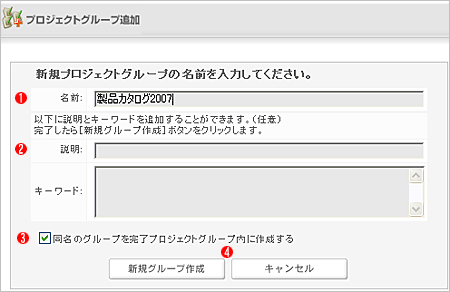
 名前フィールドに任意のプロジェクトグループ名を入力します。
名前フィールドに任意のプロジェクトグループ名を入力します。
Note: 進行中内に既に存在するプロジェクトグループ名は設定できません。
 必要時、説明とキーワードを入力します。
必要時、説明とキーワードを入力します。
同名のプロジェクトグループを完了プロジェクトグループ下にも同時に作成する場合、 同名のグループを完了プロジェクトグループ内に作成するオプションにチェックします。クリックしてライブラリに戻ります。
同名のグループを完了プロジェクトグループ内に作成するオプションにチェックします。クリックしてライブラリに戻ります。
 新規グループ作成ボタンをクリックし、ライブラリに戻ります。キャンセルをクリックすると、プロジェクトを作成せずにライブラリに戻ります。
新規グループ作成ボタンをクリックし、ライブラリに戻ります。キャンセルをクリックすると、プロジェクトを作成せずにライブラリに戻ります。
作成が完了すると、ビューエリア及びツリービューに作成したプロジェクトグループが表示されます。
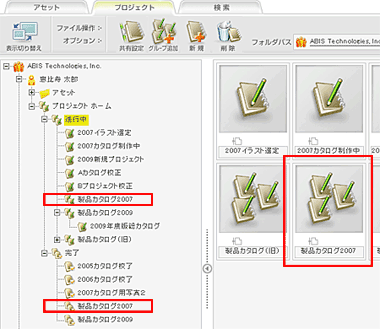
作成したプロジェクトグループへプロジェクトをプロジェクトグループ内へ移動します。
ビューエリアに任意のプロジェクトを表示、またはプロジェクトを選択し、ファイル操作メニューから移動を選択します。
Note: 複数プロジェクトの選択、移動も可能です。
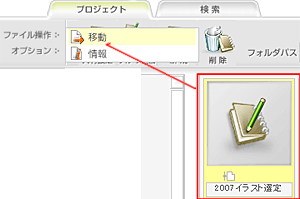
プロジェクトの移動ページが表示されます。
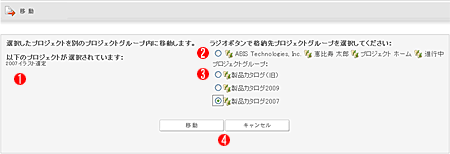
 移動するプロジェクト名が表示されます。
移動するプロジェクト名が表示されます。
 一行目には進行中(または完了)プロジェクトルートのパスが表示されます。
一行目には進行中(または完了)プロジェクトルートのパスが表示されます。
 既存のプロジェクトグループがリストされます。
既存のプロジェクトグループがリストされます。
 移動・キャンセルボタン
移動・キャンセルボタン
ラジオボタンで任意のプロジェクトグループを選択します。
移動ボタンをクリックし、移動が完了すると完了ページが表示されます。OKをクリックしてライブラリに戻ります。キャンセルをクリックすると、プロジェクトを移動せずにライブラリに戻ります。
プロジェクトの完了及び再開時も、同様の手順で進行中プロジェクトは任意の完了プロジェクトグループへ、完了プロジェクトは任意の進行中プロジェクトグループへプロジェクトを移動することができます。
Note: プロジェクトの完了と再開の詳細は、プロジェクトの完了と再開を参照してください。